Programas para abrir documentos DOCX
debe abrir documentos DOCX ¿en tu ordenador? ¡Tienes donde elegir! Hay toneladas de programas que admiten documentos creados con las últimas versiones de Word, y muchos de ellos incluso son gratuitos. Para obtener más información, siga leyendo.
Microsoft Word (Windows / macOS)

El primer programa que te recomiendo que pruebes es, por supuesto, el cual, al ser el software fuente de los documentos en formato DOCX, es el que consigue visualizarlos perfectamente, sin problemas de formato, en el 100% de los casos.
El formato DOCX es compatible de forma nativa con todas las versiones de Word a partir de 2007. Esto significa que para ver y / o modificar archivos de este tipo, simplemente selecciónelos a través del menú Archivo> Abrir programa o haga clic derecho sobre ellos y seleccione elementos Abrir con> Word desde el menú contextual de Windows.
Si su problema es que, al hacer doble clic, los archivos DOCX no se abren con Word sino con otro programa que haya instalado en su PC, resuélvalo siguiendo el procedimiento que se muestra a continuación.
- Windows - si está utilizando una PC con Windows, haga clic derecho en cualquier archivo en DOCX y seleccione el artículo Propiedad en el menú que aparece. En la ventana que se abre, presione el botón Cambiar, Seleccione Word del cuadro que aparece en la pantalla y listo.
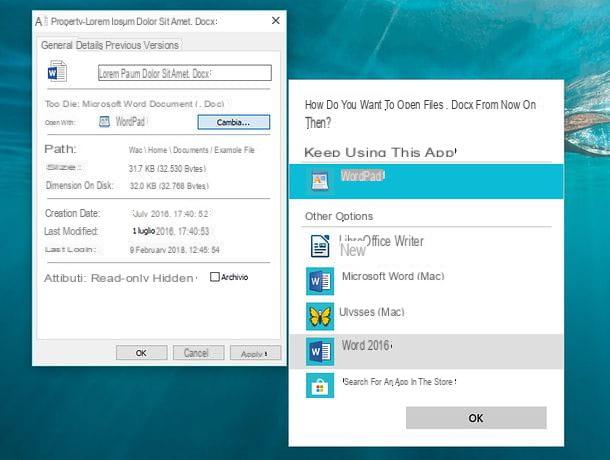
- MacOS - si está usando una Mac, haga clic derecho en cualquier archivo en DOCX y seleccione el artículo Obtener información en el menú que aparece. En la ventana que se abre, expanda el campo Abrir con, Seleccione en el menú desplegable a continuación y haga clic en el botón Editar todo para aplicar los cambios.
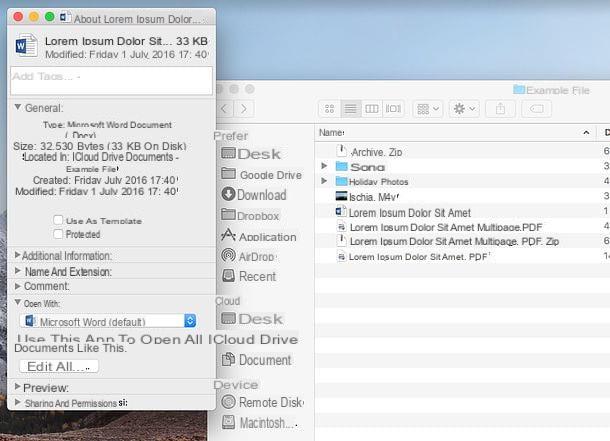
Todavía usas el viejo Office 2003? No desesperes. Gracias a Paquete de compatibilidad de Microsoft Office ofrecido por Microsoft, puede abrir archivos DOCX y todos los demás formatos XML de Office 2007 y posteriores (por ejemplo, Excel XLSX y PowerPoint PPTX) sin el menor problema.
Para obtener el paquete de compatibilidad de Microsoft Office, conéctese a esta página del sitio web de Microsoft y haga clic en el botón primero descarga y luego No, gracias. Continuar con el instalador web de tiempo de ejecución del usuario final de DirectX, en el cuadro que aparece en la pantalla.
Cuando se complete la descarga, abra, haciendo doble clic en él, el archivo que acaba de descargar (FileFormatConverters.exe) y, en la ventana que se abre, coloque la marca de verificación junto al elemento Haga clic aquí para aceptar los términos de licencia del software de Microsoft y haz clic en el botón Continuar aceptar los términos de uso e instalar el programa.

Espere a que finalice el procedimiento y, en la ventana que aparece, haga clic en el botón OK para terminar de instalar Convertidores de formato de archivo para Office 2003. En este punto, podrá abrir los documentos de Microsoft Word 2007 en Office 2003 como cualquier otro documento compatible con la versión de la suite ofimática de Microsoft instalada en su computadora.
Si, por otro lado, tiene una versión aún más antigua de Office, le gustaría cambiar a la nueva y no sabe cómo hacerlo, siga las instrucciones de mi guía sobre cómo descargar Word de forma gratuita: De esta forma, puede descargar una versión de prueba de Microsoft Office y utilizarla gratis durante 30 días.
LibreOffice (Windows / macOS / Linux)
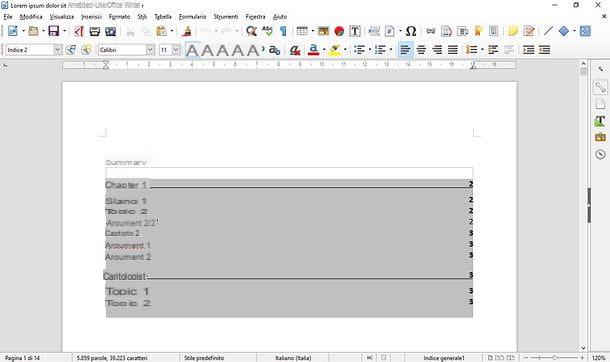
¿No ha instalado Office y no tiene la intención de hacerlo porque no quiere gastar dinero solo para abrir documentos en formato DOCX? Elección comprensible. Entonces permítame sugerirle que use LibreOffice: es una suite de productividad gratuita y de código abierto que le permite ver, editar y crear archivos en formato Office, incluidos Word DOCX, casi siempre manteniendo su formato original. Es compatible con Windows, macOS y Linux y está completamente en tu idioma (incluso si en macOS el paquete de traducción debe descargarse por separado).
Para descargar LibreOffice en su PC, conéctese a su sitio web oficial y haga clic en el botón Descarga la versión xx. Si está utilizando una Mac, también haga clic en el botón Interfaz de usuario traducida para descargar el paquete de idioma tu idioma. Después de eso, si usa un PC con Windows, abre el archivo LibreOffice_xx_Win_x64.msi que acaba de descargar en su PC y continúe con la instalación de LibreOffice haciendo clic en secuencia en los botones adelante, adelante, Instalar, Síe final.
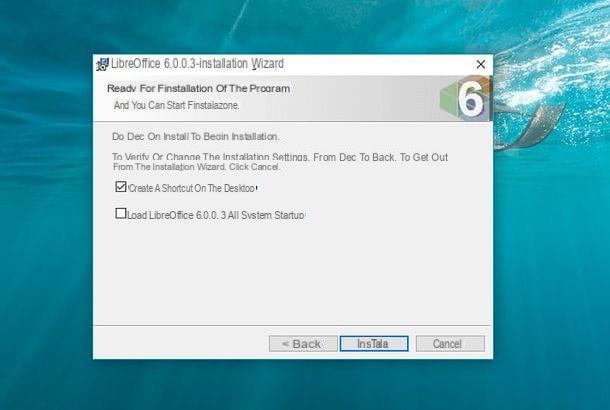
Su Mac, el proceso de instalación de LibreOffice es un poco más engorroso. Primero, necesitas abrir el paquete. LibreOffice_xx_MacOS_x86-64.dmg que contiene el programa y extraerlo a la carpeta aplicacionesmacOS, luego debe abrir LibreOffice haciendo clic derecho en su ícono (el que se extrajo en la carpeta de aplicaciones) y seleccionando el elemento Abri en el menú que se abre (esta operación solo es necesaria en el primer inicio y se usa para eludir las restricciones de macOS en aplicaciones que provienen de desarrolladores no certificados).
En este punto, cierre LibreOffice presionando la combinación de teclas cmd + q, abre el paquete LibreOffice_xx_MacOS_x86-64_langpack_it.dmg e inicie la instalación del paquete de idioma tu idioma de LibreOffice haciendo clic derecho en el ejecutable Paquete de idioma de LibreOffice y seleccionando el artículo Abri desde el menú contextual de macOS. En este punto, haga clic en el botón Abri, A continuación, Instalar, seleccione el artículo /Applications/LibreOffice.app desde la ventana que se abre y haga clic en el botón nuevamente Instalar.

Si aparece una advertencia de que "su cuenta no tiene los privilegios necesarios", presione el botón Si identifícame, Escribe el la contraseña de su cuenta de usuario en macOS (la que usa para iniciar sesión en el sistema) y haga doble clic en OK para completar la instalación del paquete de traducción al tu idioma para LibreOffice.
Ahora, independientemente del sistema operativo que utilice, puede abrir archivos DOCX con LibreOffice (o mejor, con Writer, el procesador de texto incluido en la suite) simplemente iniciando este último y haciendo clic en el botón Archivo apri presente en la barra lateral izquierda. Alternativamente, puede hacer clic derecho en cualquier archivo DOCX y seleccionar los elementos Apri con> LibreOffice (o Writer) en el menú que aparece.
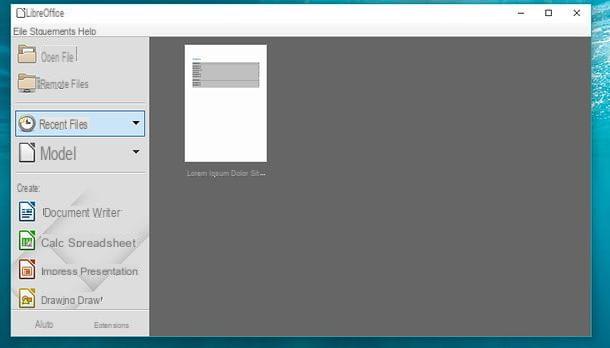
Si desea asociar LibreOffice con archivos DOCX y abrirlos automáticamente con este último haciendo doble clic, siga las instrucciones que le di anteriormente para restaurar la asociación de documentos con Word.
WordPad (Windows)
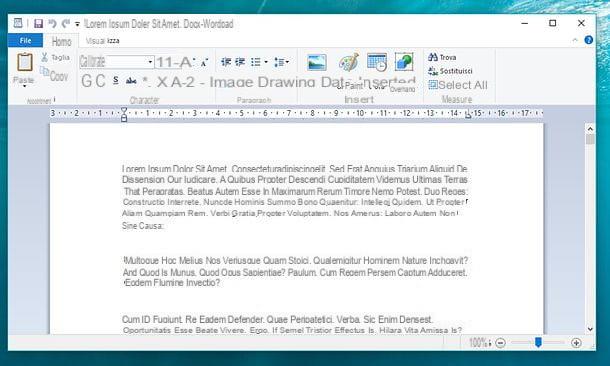
Tal vez no todos lo saben, pero WordPad, el editor de texto incluido "estándar" con Windows, ofrece soporte básico para archivos en formato DOCX. No le permite ver correctamente los documentos que incluyen un formato particularmente avanzado, pero en general funciona bien.
Si no lo cree, intente hacer clic derecho en cualquier documento en formato DOCX y seleccionar los elementos Abrir con> WordPad en el menú que aparece. En segundos, WordPad te permitirá leer y, si quieres, editar el archivo seleccionado. Si el nombre de WordPad no aparece en el menú "Abrir con", haga clic en la opción Elige otra aplicación y seleccione WordPad del cuadro que se muestra posteriormente en la pantalla.
Alternativamente, también puede hacer clic en el botón Inicio Windows (el icono de la bandera ubicado en la esquina inferior izquierda de la pantalla), busque WordPad en el menú que se abre, inicie el software seleccionando su icono de los resultados de búsqueda y abra el archivo DOCX de su interés yendo al menú Archivo> Abrir (arriba a la izquierda).
Páginas (macOS)

Si está usando una Mac, también puede abrir archivos DOCX con Pages, el editor de texto incluido en la suite iWork de Apple. Las páginas deben incluirse "estándar" en macOS, en cualquier caso está disponible como descarga gratuita en la Mac App Store: para descargarlo, simplemente haga clic en el botón Obtener / Instalar.
Una vez que haya descargado Pages, para abrir un archivo DOCX con él, todo lo que tiene que hacer es ir al menú Archivo> Abrir programa (arriba a la izquierda) o, alternativamente, haga clic con el botón derecho en el documento para ver y seleccionar los elementos Abrir con> Páginas desde el menú contextual de macOS.
Pages le permite ver y editar archivos DOCX, incluso si el formato original de los documentos no se conserva al 100%. Para solucionar el problema, le recomiendo que se ponga en contacto con LibreOffice, de lo que le hablé antes.
Servicios en línea para abrir documentos DOCX
¿No te apetece instalar nuevos programas en tu PC y las herramientas incluidas "estándar" en Windows y macOS no te han convencido? No hay problema. Si lo desea, existen servicios en línea que le permiten ver, editar y crear archivos en formato DOCX actuando directamente desde el navegador.
Palabra en linea
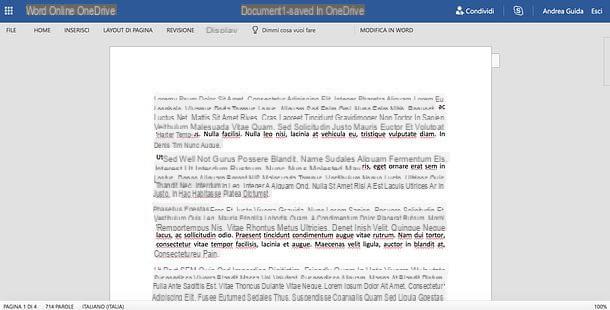
Word Online es la versión web del famoso software de procesamiento de textos de Microsoft: no ofrece todas las funciones de la versión de escritorio, pero ver y editar archivos "sobre la marcha" está bien. A diferencia del Word clásico, Word Online es completamente gratuito y, para usarlo, solo use una cuenta de Microsoft (si aún no tiene una, puede crearla siguiendo las instrucciones en mi tutorial al respecto). Los archivos creados y visualizados están alojados en OneDrive, el servicio de almacenamiento en la nube del gigante de Redmond (también gratuito, en su versión básica).
Para ver un documento DOCX en su navegador a través de Word Online, luego conéctese a su OneDrive, inicie sesión (si es necesario) con su cuenta de Microsoft y arrastre el archivo que desea abrir al navegador. Cuando se complete la carga, haga clic en el icono del archivo DOCX que acaba de cargar y se mostrará en Word Online. ¿Más fácil que eso?
google Drive

Google también ofrece una suite de productividad que funciona completamente desde el navegador: se trata de Google Drive, que por supuesto está asociado al servicio de almacenamiento en la nube del mismo nombre (si recuerdas correctamente, te lo conté en detalle en mi tutorial sobre cómo Google Drive funciona).
Para visualizar y / o editar un archivo DOCX con Google Drive, conectado a la página principal del servicio, inicie sesión con su cuenta de Google (si es necesario) y arrastre el archivo en cuestión a la ventana del navegador, cuidando de colocarlo en la casilla donde se encuentra la lista de documentos guardados actualmente en su espacio en línea.
Una vez que se complete la carga, haga doble clic en el icono del documento que acaba de cargar y se abrirá el editor de Google Drive, a través del cual podrá ver y editar el archivo libremente.
Aplicación para abrir documentos DOCX
¿Necesita ver documentos en formato DOCX incluso mientras se desplaza? Tengo una excelente noticia para ti: hay muchas aplicaciones, incluso gratuitas, que te permiten abrir documentos DOCX desde smartphones y tablets y editarlos fácilmente: aquí tienes algunas de las más interesantes.
Word (Android / iOS / Windows 10 Mobile)

también está disponible como aplicación móvil. Se puede descargar en Android, iOS y Windows 10 Mobile y es gratuito para todos los dispositivos que tengan dimensiones iguales o inferiores a 10.1 ".
Para abrir un archivo DOCX en Word para teléfonos inteligentes y tabletas, inicie la aplicación en cuestión y toque el botón Abri. En este punto, elija la ubicación desde la que tomar el documento: puede elegir la memoria interna del dispositivo en uso o servicios en la nube como onedrive, Dropbox e Cajas (para agregar una nueva ubicación en la nube, presione el elemento Agrega un lugar), localice el archivo de su interés y toque su vista previa para verlo.
Para editar el documento, inicie sesión con su cuenta de Microsoft y use las herramientas disponibles en la barra de herramientas ubicada en la parte superior (en tabletas) o en la parte inferior (en teléfonos inteligentes).
Oficina de WPS (Android / iOS)

WPS Office es una suite de productividad gratuita, gracias a la cual puede ver, editar y crear archivos en formato Office. Es totalmente compatible con documentos DOCX y le permite importarlos tanto desde la memoria del dispositivo como desde servicios en la nube como Dropbox e Cajas.
Para usar WPS Office en su dispositivo, descargue la aplicación en su dispositivo Android o iOS, vaya a la sección nube y conecte una de sus cuentas en la nube (p. ej. Dropbox) a este último. Alternativamente, vaya a la sección Documentos y explore los documentos disponibles en su dispositivo.
Una vez que haya seleccionado el archivo para ver, se abrirá en modo de lectura, luego en modo lectura. Para cambiarlo, toque el icono de lápiz ubicado en la parte superior derecha.
Archivo (iOS)
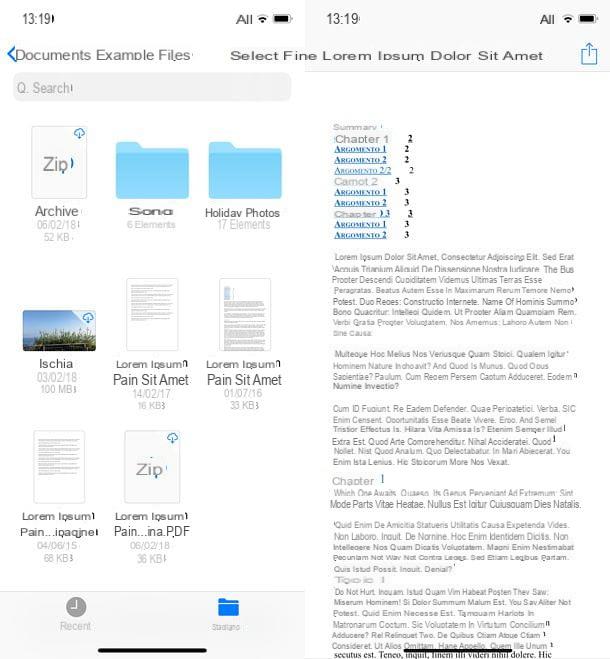
Si usa un iPhone o iPad y no necesita ver documentos particularmente complejos, puede confiar en File, el administrador de archivos incluido "estándar" en iOS a partir de la versión 11.
El archivo no permite una vista detallada de los archivos DOCX, muchos formatos "los dejan en el camino", pero para una vista "sobre la marcha" de los archivos producidos con Word está bien. Para usarlo, todo lo que tienes que hacer es abrirlo, navegar hasta la carpeta que contiene los documentos de tu interés y presionar sobre ellos. Una vez visualizados, los documentos DOCX también se pueden compartir en otras aplicaciones instaladas en el dispositivo: simplemente use el icono de compartir ubicado en la parte superior derecha.
Archivos te permite acceder a carpetas de iCloud Drive, almacenamiento interno de iPhone o iPad y documentos compartidos de otras aplicaciones, como Dropbox. Si desea saber cómo copiar archivos a iPhone o iPad y luego verlos con la aplicación Archivos de Apple (o con otras aplicaciones), consulte mi tutorial sobre cómo copiar archivos al iPad desde la PC: las instrucciones que contiene también se aplican a iPhone.
Si las soluciones que propuse en este tutorial no le satisficieron por completo, puede leer mi publicación sobre aplicaciones para escribir y encontrar muchas otras aplicaciones, tanto gratuitas como de pago, para ver, editar y crear documentos en formato Word desde teléfonos inteligentes y tabletas.
Cómo abrir documentos DOCX

























